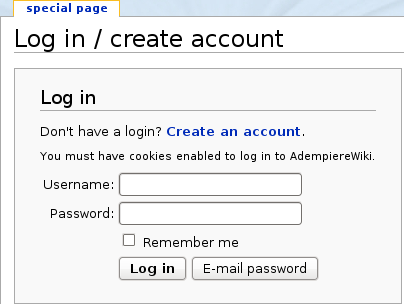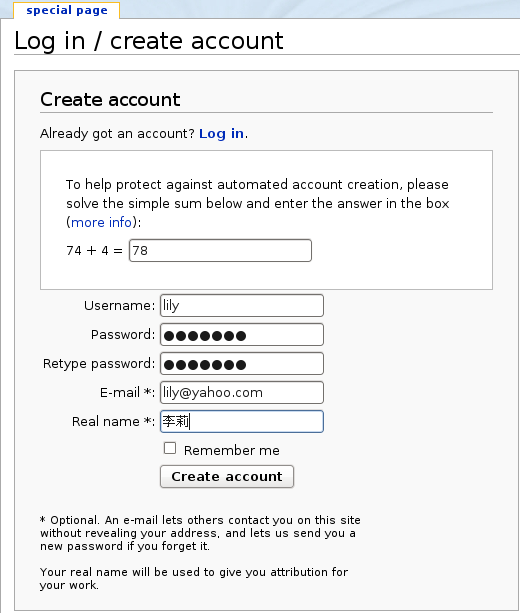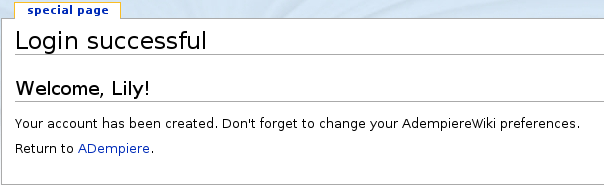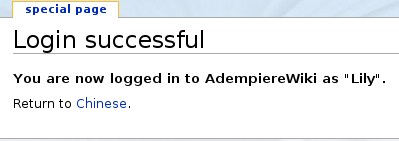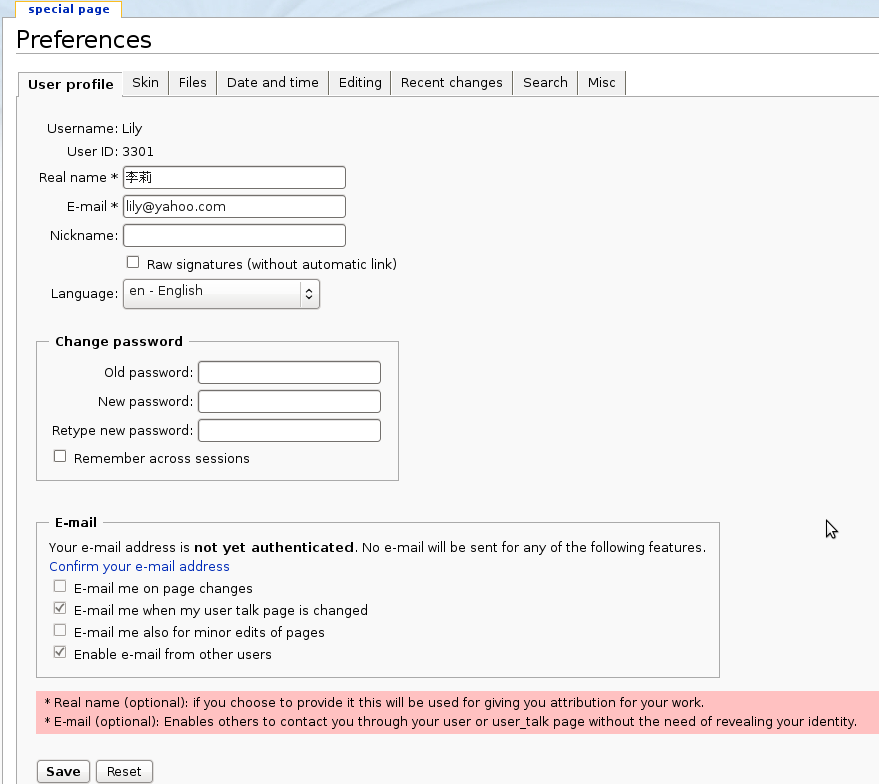Difference between revisions of "ZH/AD Login"
From ADempiere
This Wiki is read-only for reference purposes to avoid broken links.
m (→第三步 保存个人设置) |
|||
| Line 5: | Line 5: | ||
==第一步 打开ADempiere网页== | ==第一步 打开ADempiere网页== | ||
* 输入网址:[http://www.adempiere.com http://www.adempiere.com],进入ADempiere.com首页。 | * 输入网址:[http://www.adempiere.com http://www.adempiere.com],进入ADempiere.com首页。 | ||
| − | + | ==第二步 点击Log in/Create Account== | |
| − | ==第二步 | + | * 点击位于网页右上角的蓝色'''Log in/Create Account'''链接。 |
| − | * | + | |
[[Image:Help-Login-01.png]] | [[Image:Help-Login-01.png]] | ||
| − | ==第三步 点击Create | + | ==第三步 点击Create an account== |
| + | * 点击页面中蓝色的'''Create an account'''链接。 | ||
[[Image:Help-Login-03.png]] | [[Image:Help-Login-03.png]] | ||
==第四步 填写注册信息== | ==第四步 填写注册信息== | ||
| − | * 简单的数学运算 | + | * 填写注册信息: |
| − | * '''Username''':填写您的用户名。 | + | ** 简单的数学运算 |
| − | * '''Password''':输入您的密码。 | + | ** '''Username''':填写您的用户名。 |
| − | * '''Retype password''':再次输入您的密码。 | + | ** '''Password''':输入您的密码。 |
| − | * '''E-mail *''':输入您的电子信箱,用于 | + | ** '''Retype password''':再次输入您的密码。 |
| − | * '''Real name *''':您的真实姓名。 | + | ** '''E-mail *''':输入您的电子信箱,用于 |
| − | * 说明:标有*号的为可选项,未标*号的为必填项。 | + | ** '''Real name *''':您的真实姓名。 |
| + | ** 说明:标有*号的为可选项,未标*号的为必填项。 | ||
| + | * 填写并检查确认完毕后,点击'''Create account'''按钮,创建新帐户。 | ||
[[Image:Help-Login-07.png]] | [[Image:Help-Login-07.png]] | ||
==第五步 注册成功== | ==第五步 注册成功== | ||
| Line 26: | Line 28: | ||
=如何登录= | =如何登录= | ||
| − | + | * 当您完成注册后,您就按照以下方法登录网站了。 | |
| − | ==第一步 | + | ==第一步 点击Log in/Create Account== |
| − | * | + | * 点击位于网页右上角的蓝色'''Log in/Create Account'''链接。 |
[[Image:Help-Login-01.png]] | [[Image:Help-Login-01.png]] | ||
==第二步 填写登录信息== | ==第二步 填写登录信息== | ||
* '''Username''':填写您的用户名。 | * '''Username''':填写您的用户名。 | ||
* '''Password''':输入您的密码。 | * '''Password''':输入您的密码。 | ||
| + | * 完成输入后,点击'''Log in'''按钮,进行登录。 | ||
| + | * 如果您忘记了密码,则可以点击'''E-mail password'''按钮,密码将会发送到经过网站验证的电子信箱里。 | ||
[[Image:Help-Login-15.png]] | [[Image:Help-Login-15.png]] | ||
==第三步 登录成功== | ==第三步 登录成功== | ||
| Line 45: | Line 49: | ||
* '''Lanuage''':选择网页界面的语言。 | * '''Lanuage''':选择网页界面的语言。 | ||
* '''Change Password''':修改您的密码。 | * '''Change Password''':修改您的密码。 | ||
| + | * 修改完毕后,点击页面下方的'''Save'''按键,即可完成保存个人设置。 | ||
| + | ===电子信箱验证=== | ||
| + | * 如果您在页面中看到这个信息: | ||
| + | ** Your e-mail address is '''not yet authenticated'''. No e-mail will be sent for any of the following features. | ||
| + | * 表明您的电子信箱还没有经过网站的验证。如果您需要验证您的电子信箱,请点击蓝色的'''Confirm your e-mail address'''链接。 | ||
[[Image:Help-Login-13.png]] | [[Image:Help-Login-13.png]] | ||
| − | |||
| − | |||
[[Category:Localisation]] | [[Category:Localisation]] | ||
Revision as of 00:08, 21 January 2010
Contents
欢迎来到注册、登录指南
- 本文介绍ADempiere.com的注册和登录方法,帮助您迈入ADempiere ERP社区,共同参与ADempiere ERP的建设。
如何注册
第一步 打开ADempiere网页
- 输入网址:http://www.adempiere.com,进入ADempiere.com首页。
第二步 点击Log in/Create Account
- 点击位于网页右上角的蓝色Log in/Create Account链接。
第三步 点击Create an account
- 点击页面中蓝色的Create an account链接。
第四步 填写注册信息
- 填写注册信息:
- 简单的数学运算
- Username:填写您的用户名。
- Password:输入您的密码。
- Retype password:再次输入您的密码。
- E-mail *:输入您的电子信箱,用于
- Real name *:您的真实姓名。
- 说明:标有*号的为可选项,未标*号的为必填项。
- 填写并检查确认完毕后,点击Create account按钮,创建新帐户。
第五步 注册成功
- 如果您看到这个页面,祝贺您!您已经注册成功。
- 提醒您别忘了修改个人设置。
如何登录
- 当您完成注册后,您就按照以下方法登录网站了。
第一步 点击Log in/Create Account
- 点击位于网页右上角的蓝色Log in/Create Account链接。
第二步 填写登录信息
- Username:填写您的用户名。
- Password:输入您的密码。
- 完成输入后,点击Log in按钮,进行登录。
- 如果您忘记了密码,则可以点击E-mail password按钮,密码将会发送到经过网站验证的电子信箱里。
第三步 登录成功
- 如果您看到这个页面,祝贺您!您已经登录成功。
修改个人设置
第一步 点击preferences
- 当您完成登录后,将会在页面右上方看到蓝色的preferences链接。
第二步 修改个人设置
- Lanuage:选择网页界面的语言。
- Change Password:修改您的密码。
- 修改完毕后,点击页面下方的Save按键,即可完成保存个人设置。
电子信箱验证
- 如果您在页面中看到这个信息:
- Your e-mail address is not yet authenticated. No e-mail will be sent for any of the following features.
- 表明您的电子信箱还没有经过网站的验证。如果您需要验证您的电子信箱,请点击蓝色的Confirm your e-mail address链接。